Là một người chuyên viết lách và nhà tiểu thuyết, tôi đã dành rất nhiều thời gian để khám phá các ứng dụng ghi chú khác nhau. Bộ não của tôi đôi khi hoạt động thất thường, và tôi không bao giờ biết khi nào một ý tưởng tuyệt vời sẽ chợt đến (mặc dù thường là vào giữa đêm, và dù tôi có tự nhủ bao nhiêu lần, tôi sẽ quên nếu không ghi lại). Milanote từng là một trong những ứng dụng yêu thích của tôi trong một thời gian dài, nhưng Obsidian lại là một lựa chọn khác mang đến vô vàn tính năng mạnh mẽ khiến nó trở nên khó đánh bại.
Để bắt đầu, Obsidian là một phần mềm mã nguồn mở – và nếu bạn đã từng đọc các bài viết tại congnghemoi.net, bạn sẽ biết chúng tôi là những người hâm mộ lớn của phần mềm mã nguồn mở. Nó cũng hoàn toàn miễn phí, và ngay cả các gói trả phí cũng có mức giá rất hợp lý. Tuy nhiên, sức mạnh thực sự của ứng dụng ghi chú Obsidian vượt xa những điều đó.
1. Obsidian Hoạt Động Hoàn Toàn Ngoại Tuyến: Bảo Mật Dữ Liệu Tối Ưu
Sử dụng trực tuyến chỉ là tùy chọn tăng cường
Obsidian lưu trữ tất cả dữ liệu của bạn ngay trên thiết bị. Không ai, kể cả các nhà phát triển Obsidian, có thể đọc được ghi chú của bạn. Chúng hoàn toàn nằm trên thiết bị của bạn, đảm bảo dữ liệu của bạn an toàn trừ khi hệ thống bảo mật của thiết bị bị xâm phạm. Có một gói đăng ký tùy chọn cho phép bạn đồng bộ hóa các thiết bị thông qua đám mây, nhưng bạn không bắt buộc phải sử dụng. Ngay cả khi bạn chọn sử dụng dịch vụ này, nó cũng được bảo mật rất cao; Obsidian sử dụng AES-256, một trong những tiêu chuẩn mã hóa mạnh nhất hiện nay, cùng với mã hóa đầu cuối để bảo vệ thông tin của bạn.
Một lưu ý quan trọng: nếu bạn sử dụng dịch vụ trực tuyến và quên mật khẩu mã hóa, không ai có thể khôi phục lại cho bạn. Bạn sẽ không thể truy cập kho lưu trữ từ xa của mình, nhưng mọi dữ liệu được lưu trữ cục bộ vẫn sẽ khả dụng. Và vì Obsidian sử dụng các định dạng tệp mở, ghi chú của bạn sẽ luôn có thể truy cập được; bạn không bị khóa vào một định dạng cụ thể nào.
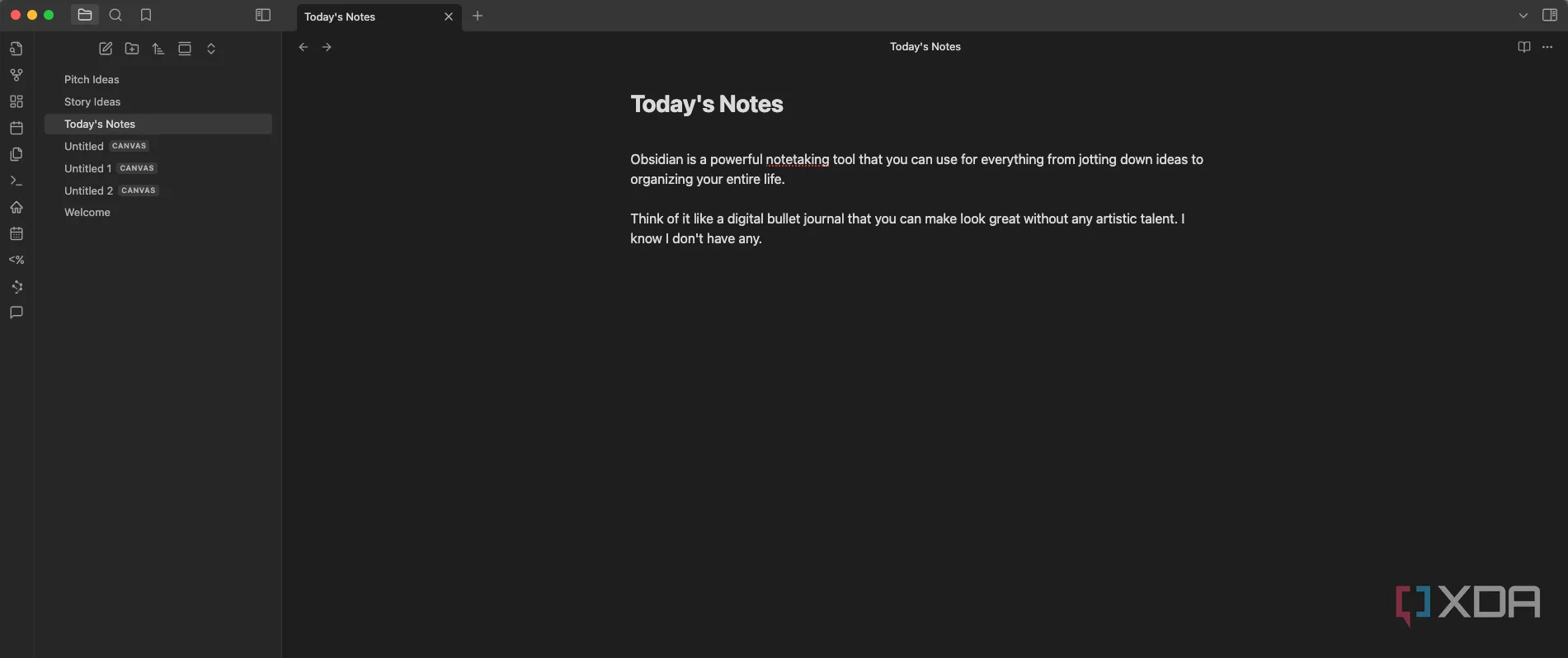 Lưu trữ cục bộ Obsidian giúp bảo mật ghi chú, có tùy chọn đồng bộ đám mây mã hóa mạnh mẽ
Lưu trữ cục bộ Obsidian giúp bảo mật ghi chú, có tùy chọn đồng bộ đám mây mã hóa mạnh mẽ
2. Tùy Biến Không Giới Hạn Với Hàng Ngàn Plugin Cộng Đồng
Biến Obsidian thành công cụ cá nhân hóa hoàn hảo
Obsidian cung cấp cả plugin cốt lõi (core plugins) và plugin cộng đồng (community plugins) giúp bạn tùy chỉnh ứng dụng hoạt động chính xác theo cách bạn muốn. Các plugin cốt lõi bao gồm các chức năng thiết yếu hơn (như Bookmarks, hiển thị số lượng từ, v.v.) và có thể bật hoặc tắt dễ dàng bằng một nút gạt. Trong khi đó, các plugin cộng đồng có phạm vi rộng lớn hơn, cho phép tương thích với các loại tệp cụ thể, thay đổi giao diện và cảm nhận của Obsidian, cùng nhiều tính năng khác nữa.
Ví dụ, ứng dụng Homepage cho phép bạn chỉ định một ghi chú, canvas hoặc không gian làm việc cụ thể làm trang chủ. Bạn có thể duyệt các ứng dụng cộng đồng ngay trong Obsidian hoặc tải chúng về thông qua GitHub. Việc cài đặt cũng dễ dàng chỉ bằng một cú nhấp chuột và sau đó bật plugin. Có các plugin xử lý mọi thứ, từ tự động hóa cho đến những tác vụ đơn giản như chuyển danh sách công việc từ ngày này sang ngày khác. Nhờ khả năng tùy biến này, Obsidian là một công cụ ghi chú mạnh mẽ cho mọi nhu cầu.
3. Định Dạng Nhanh Chóng Với Markdown: Ghi Chú Hiệu Quả
Ghi chú liền mạch mà không cần rời tay khỏi bàn phím
Bạn có thể dễ dàng định dạng ghi chú thông qua giao diện tiêu chuẩn tương tự như những gì bạn tìm thấy trong Microsoft Office. Tuy nhiên, bạn cũng có thể sử dụng Markdown để định dạng nhanh chóng ngay trong lúc gõ. Thêm tiêu đề (heading) đơn giản chỉ bằng cách sử dụng dấu thăng (hashtag) với một khoảng trắng trước văn bản, và bạn có thể thêm nhiều dấu thăng để thay đổi từ Tiêu đề 1 đến Tiêu đề 6. Các dấu hoa thị được dùng để đánh dấu văn bản in đậm và in nghiêng, và bạn có thể sử dụng dấu ngoặc vuông kép để tạo cả liên kết nội bộ và liên kết ngoài. Các liên kết nội bộ đặc biệt hữu ích, vì bạn có thể nhanh chóng điều hướng từ ghi chú này sang ghi chú khác.
Các tùy chọn định dạng nâng cao cũng có sẵn, như tạo bảng bằng cách sử dụng các dấu gạch dọc. Nếu bạn thực hiện công việc liên quan đến toán học, Obsidian cũng hoạt động với ký hiệu LaTeX và MathJax. Sử dụng khối mã (code block), bạn cũng có thể thêm sơ đồ vào ghi chú của mình thông qua Mermaid.
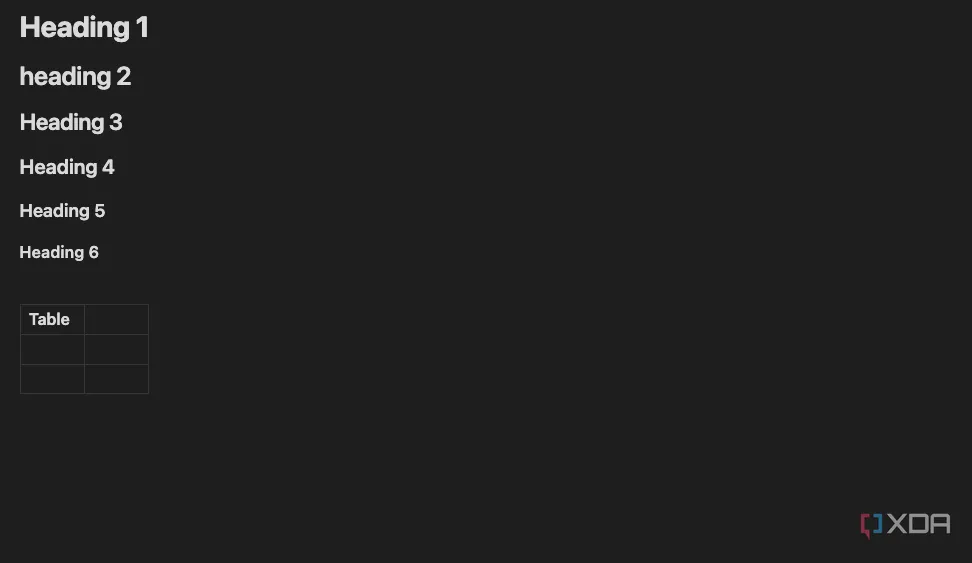 Minh họa cách sử dụng Markdown để định dạng nhanh chóng các ghi chú trong Obsidian
Minh họa cách sử dụng Markdown để định dạng nhanh chóng các ghi chú trong Obsidian
4. Obsidian Canvas: Bảng Trắng Vô Hạn Cho Mọi Ý Tưởng
Không gian không giới hạn cho sự sáng tạo và sắp xếp tư duy
Milanote từ lâu đã là một trong những công cụ yêu thích của tôi để hình thành ý tưởng vì sự dễ dàng trong việc kết nối các suy nghĩ khác nhau, nhưng nó có giới hạn về phạm vi (đặc biệt là trên gói miễn phí). Obsidian thì khác. Vì nó được lưu trữ trên máy tính của bạn, bạn có thể làm việc trong một không gian mà, về mọi mặt, là vô hạn. Bạn có thể dễ dàng phóng to và thu nhỏ, cho phép bạn có cái nhìn tổng thể về các ý tưởng của mình.
Điều thú vị hơn nữa là bạn có thể nhúng một chế độ xem canvas vào trong một canvas khác, và nếu bạn chỉnh sửa canvas đầu tiên, những thay đổi đó sẽ xuất hiện ở bất kỳ nơi nào nó được nhúng. Đây là một tính năng hữu ích, đặc biệt từ góc độ sáng tạo. Ví dụ, nếu tôi đang tìm cách xây dựng các thành phố cụ thể trong một thế giới giả tưởng, tôi có thể tạo một canvas riêng cho mỗi thành phố và sau đó nhúng tất cả các thành phố đó vào một canvas khác để lập bản đồ toàn bộ thế giới. Truy cập các canvas được nhúng này cũng dễ dàng như việc nhấp đúp vào chúng.
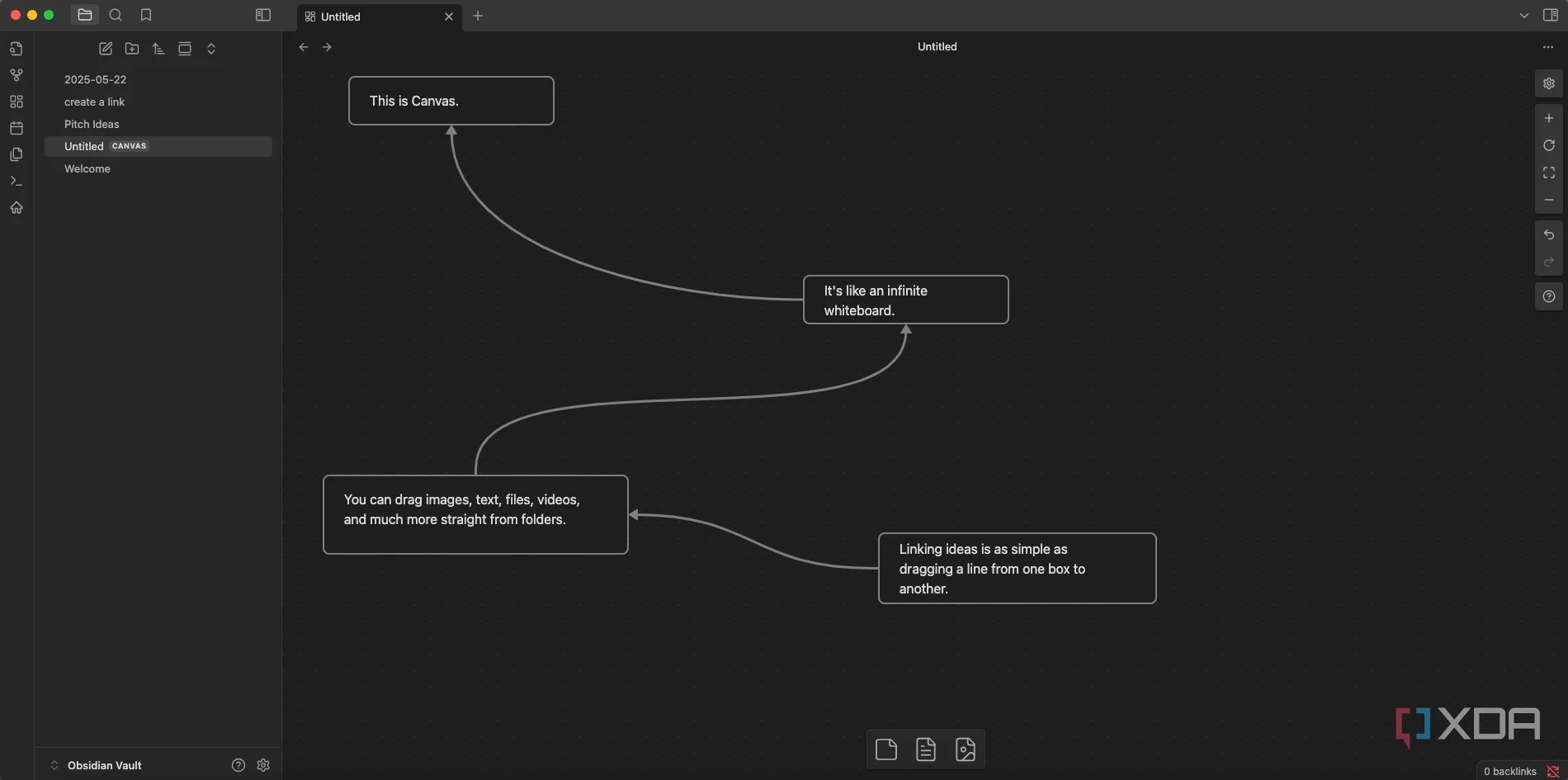 Giao diện Obsidian Canvas, một bảng trắng kỹ thuật số không giới hạn để sắp xếp ý tưởng
Giao diện Obsidian Canvas, một bảng trắng kỹ thuật số không giới hạn để sắp xếp ý tưởng
5. Xuất Bản Ghi Chú Dễ Dàng: Biến Kiến Thức Thành Trang Web
Tạo Wiki hoặc tài liệu trực tuyến chỉ với vài cú nhấp chuột
Nếu bạn muốn tạo một Wiki hoặc chỉ đơn giản là xuất bản tài liệu, một tính năng gọi là Obsidian Publish sẽ giúp bạn thực hiện điều đó dễ dàng chỉ với một cú nhấp chuột, và với chi phí phải chăng là 8 đô la mỗi tháng. Nó đi kèm với các tính năng dành riêng cho Wiki như xem trước khi di chuột, khả năng điều hướng qua biểu đồ liên kết (graph views), các trang xếp chồng (stacked pages), và nhiều hơn nữa. Bạn cũng có thể chỉnh sửa tài liệu và thực hiện cập nhật, ngay cả từ thiết bị di động. Obsidian cung cấp thời gian hoàn tiền bảy ngày nếu bạn không hài lòng với Publish, sau đó giá là 8 đô la mỗi tháng nếu thanh toán hàng năm. Gói đăng ký hàng tháng là 10 đô la.
Phí này bao gồm hỗ trợ email ưu tiên, lưu trữ với băng thông 4GB, chủ đề và tên miền có thể tùy chỉnh, cùng các tinh chỉnh về SEO và hiệu suất di động. Đây là một cách không tồi để vận hành một trang web, đặc biệt khi so sánh với các trình chỉnh sửa WYSIWYG như Wix hoặc Squarespace. Tính năng Obsidian Publish biến ứng dụng ghi chú này thành một công cụ quản lý kiến thức cá nhân (PKM) mạnh mẽ và linh hoạt.
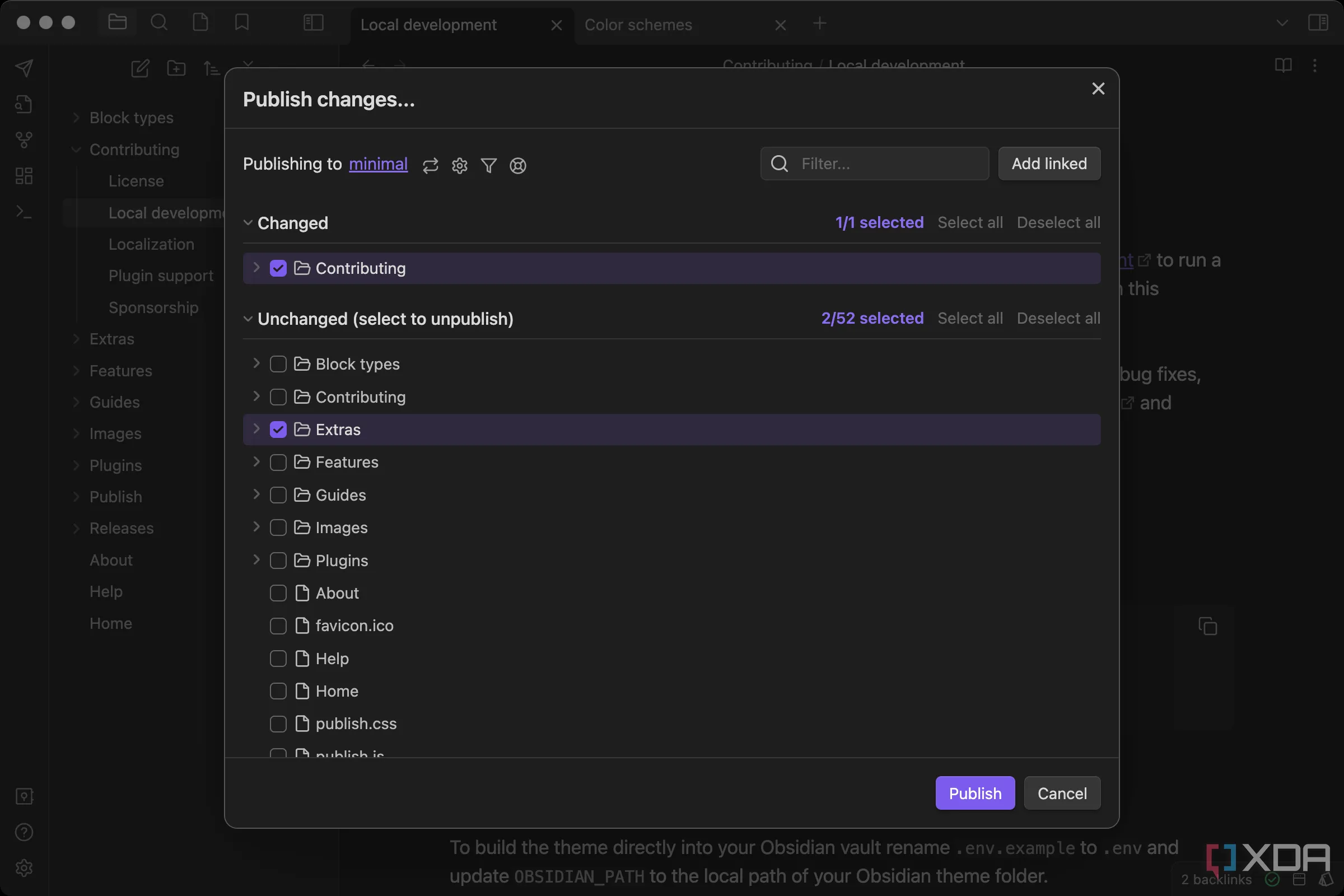 Obsidian Publish giúp chuyển đổi ghi chú thành trang web hoặc Wiki một cách dễ dàng với các tính năng chuyên biệt
Obsidian Publish giúp chuyển đổi ghi chú thành trang web hoặc Wiki một cách dễ dàng với các tính năng chuyên biệt
Obsidian hiện là nơi lưu trữ gần như tất cả các ghi chú của tôi
Tôi là một người dùng iOS lâu năm, nhưng gần đây tôi đã bắt đầu tìm cách chuyển đổi khỏi hệ sinh thái có phần hạn chế của nó. Ứng dụng Notes của Apple là một trong những trở ngại lớn, chứa đựng hàng thập kỷ ghi chú khác nhau. Bằng cách chuyển chúng vào Obsidian, tôi đã tìm thấy một nền tảng độc lập để bảo toàn chúng, đồng thời sắp xếp mọi thứ theo cách dễ dàng nhìn thấy hơn. Tôi không thể tưởng tượng được việc quay trở lại các ứng dụng ghi chú tiêu chuẩn sau khi trải nghiệm Obsidian.
Bạn đã từng sử dụng Obsidian chưa? Chia sẻ trải nghiệm của bạn dưới phần bình luận hoặc khám phá thêm các bài viết chuyên sâu về ứng dụng ghi chú này tại congnghemoi.net!